Karamihan sa mga personal na dokumento, mahalagang file ng trabaho at paaralan at maraming iba pang naka-print na teksto at talahanayan ngayon ay nakapaloob sa format ng Microsoft Word, ngunit kung minsan ang nai-save na mga file ng Word sa ilang kadahilanan ay nasisira at hindi maa-access. Kung ang file ay umiiral sa isang solong kopya, at ang awtomatikong pagbawi ng dokumento sa Word ay hindi gagana, huwag magmadali upang magalit - maaari itong maibalik gamit ang isang hiwalay na utility sa Word Recovery Toolbox.
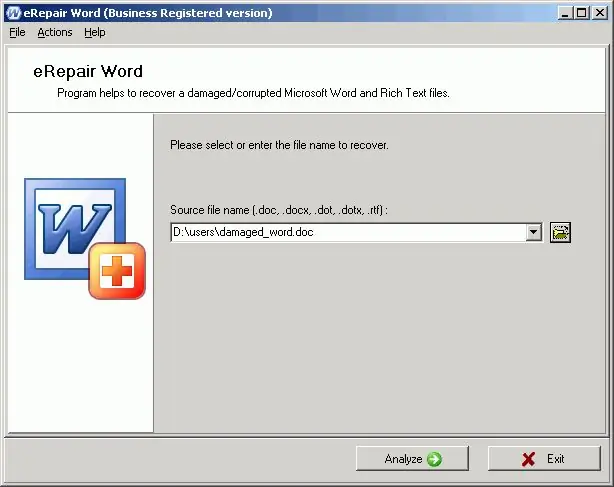
Panuto
Hakbang 1
Mag-download at mag-install ng utility, at pagkatapos ay hanapin ang napinsalang dokumento ng teksto sa alinman sa mga format na suportado ng programa - doc, rtf, docx at iba pa. Ang interface ng utility ay napaka-simple, at kahit na ang isang hindi propesyonal na gumagamit ng computer ay maaaring hawakan ito.
Hakbang 2
I-upload ang file sa Word Recovery Toolbox, at pagkatapos ay pumunta sa listahan ng mabilis na pag-access sa mga dokumento na lilitaw sa programa. Hanapin ang kinakailangang file sa listahang ito at mag-click dito gamit ang kaliwang pindutan ng mouse. Simulan ang proseso ng pag-scan sa pamamagitan ng pagpindot sa kaukulang susi.
Hakbang 3
Mangyaring maging mapagpasensya - depende sa laki ng file, maaaring magtagal ang pag-scan. Matapos makumpleto ang pag-scan, maaari mong tingnan ang nakuhang file at maunawaan kung anong porsyento ng impormasyon ang nakuha, at kung ang ilan sa impormasyon ay nawala sa proseso ng pag-scan.
Hakbang 4
Bilang karagdagan, maaari mong subukang i-save ang nasirang file bilang payak na teksto nang walang pag-format sa pamamagitan ng pagpili sa I-save bilang pagpipilian ng teksto ng Plane sa menu ng programa. Bigyan ang bagong dokumento ng teksto ng anumang pangalan at i-save ito sa iyong hard drive. Kung kinakailangan, basahin ang ulat sa pagbawi ng dokumento na ibinigay ng Word Recovery Toolbox.
Hakbang 5
Maaari kang makakuha ng isang dokumento gamit ang program na ito pagkatapos ng anumang pinsala, ito man ay isang error sa system o isang impeksyon sa virus habang nagpapadala sa pamamagitan ng e-mail. Gumagana ang programa sa pagbawi sa lahat ng mga operating system ng Windows, kabilang ang Vista at sinusuportahan ang lahat ng mga bersyon ng Microsoft Word.






